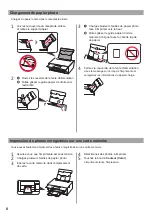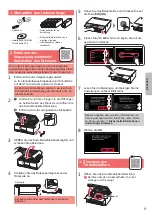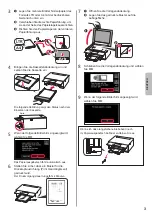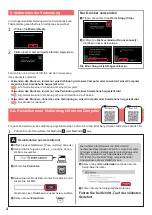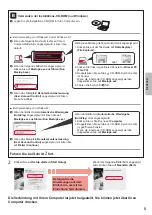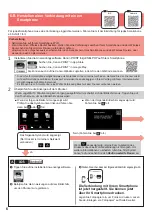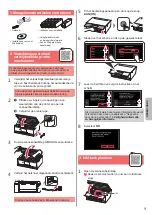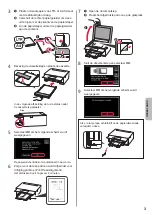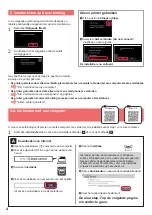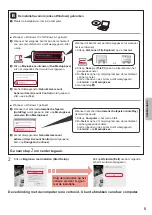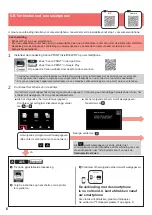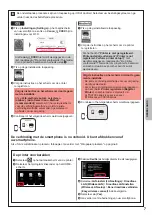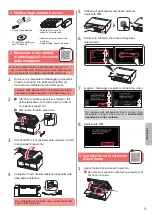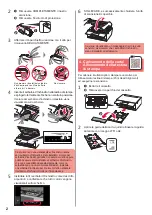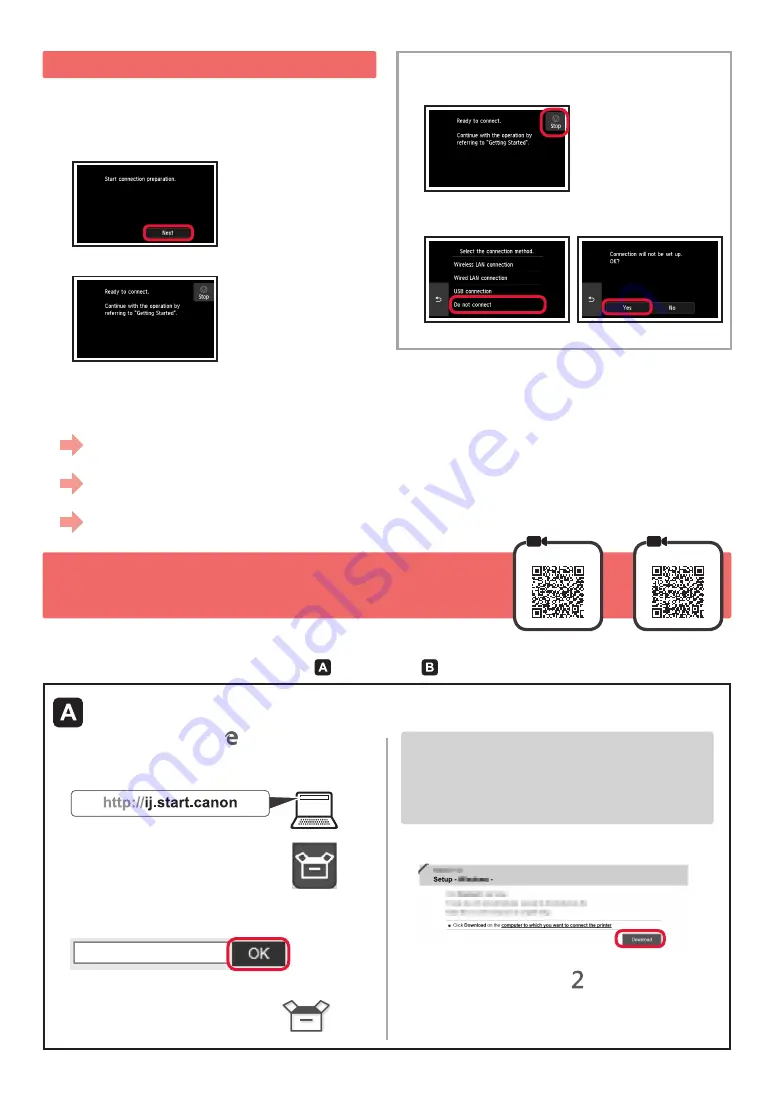
4
6-A. Herstellen einer Verbindung mit einem Computer
Mac OS
Windows
Für jeden Computer muss eine Verbindung eingerichtet werden. Fahren Sie mit der Einrichtung für jeden Computer ab Schritt 1 fort.
1
Führen Sie die Setup-Datei für Methode oder Methode aus.
5. Vorbereiten der Verbindung
In der folgenden Beschreibung werden Smartphones und
Tablet-Geräte gesamthaft als Smartphones bezeichnet.
1
Wählen Sie
Weiter (Next)
.
2
Stellen Sie sicher, dass der folgende Bildschirm angezeigt wird.
Fahren Sie nun bei dem Schritt fort, der der Verwendung
Ihres Druckers entspricht.
Nur Drucker verwenden
a
Tippen Sie auf die Schaltfläche
Stopp (Stop)
.
b
Wählen Sie
Nicht verbinden (Do not connect)
>
Ja (Yes)
in dieser Reihenfolge.
Die Einrichtung ist jetzt abgeschlossen.
a
Öffnen Sie einen Webbrowser ( usw.) auf Ihrem Computer.
b
Geben Sie die folgende URL ein, um auf die Canon-
Website zuzugreifen.
c
Wählen Sie
Einrichten
.
d
Geben Sie den Modellnamen Ihres Druckers ein und
klicken Sie auf
OK
.
Sie können einen Modellnamen aus der Liste auswählen.
e
Klicken Sie auf
Einrichten
.
Die Verfahren für Windows und Mac OS sind
nachstehend beschrieben. Wenn Sie einen Computer
mit einem anderen Betriebssystem als Windows oder
Mac OS verwenden, wie beispielsweise Chrome
OS, führen Sie die Einrichtung entsprechend der
Anweisungen auf dem Bildschirm aus.
f
Klicken Sie auf
Herunterladen
und laden Sie die
Setup-Datei herunter.
g
Führen Sie die heruntergeladene Datei aus.
Fahren Sie bei Schritt auf der nächsten
Seite fort.
Herunterladen aus dem Internet
• Verwenden des Druckers, indem nur eine Verbindung mit einem Computer oder sowohl mit einem Computer
als auch einem Smartphone hergestellt wird
„
6-A. Herstellen einer Verbindung mit einem Computer”
• Verwenden des Druckers, indem nur eine Verbindung mit einem Smartphone hergestellt wird
„
6-B. Herstellen einer Verbindung mit einem Smartphone” auf Seite 6
• Verwenden des Druckers, ohne dass eine Verbindung zu einem Computer oder Smartphone hergestellt wird
„Nur Drucker verwenden”
Summary of Contents for PIXMA TS9100 Series
Page 59: ...1 1 CD ROM Windows PC 2 1 2 a b b a 3 4 5 ON 6 7 Canon Canon 8 OK 3 1 A A...
Page 60: ...2 2 a b a b 3 Y 4 5 4 6 4 Print Head Alignment 1 a b a b 2 LTR A4...
Page 61: ...3 3 a LTR A4 b c a b c 4 5 OK 6 Print Head Alignment 4 7 a b a b 8 OK 9 OK...
Page 66: ...8 1 2 a b a b 3 a b a b 4 1 2 3 4 5 Color...